Вы, вероятно, не должны устанавливать Windows 10 на основной компьютер. Но, если вы хотите, вы должны установить Windows 10 по крайней мере в конфигурации с двойной загрузкой. Затем вы можете перезагрузить компьютер для переключения между вашей установленной версии Windows.
Прежде чем делать это, будьте уверены, что у вас есть резервные копии ваших важных файлов. Вы не должны потерять ваши файлы, если будете следовать этой инструкции, но ошибка или баг может привести к их потере. Лучше поберечься, чем потом жалеть!
Подготовьте свободное место
Сначала вам надо освободить на жестком диске место для установки Windows 10. Если у вас в компьютере два физических жестких диска и один из них пустой, можете пропустить эту часть. Мы рассмотрим установку Windows 10 на одном диске с Windows 7 или 8.
При использовании Windows 7 или 8, ты можешь использовать Утилиты управления жесткими дисками встроенные в систему. Нажмите клавиши Windows + R, в диалоговом окне Выполнить и введите diskmgmt.msc и нажмите Enter для запуска.
Найдите системный раздел — это, вероятно, раздел С:. Щелкните по нему правой кнопкой мыши и выберите пункт «Shrink volume». Если у вас есть несколько разделов на жестком диске, вы можете также выбрать другой раздел для освобождения пространства.
Microsoft сообщает, что Windows 10 имеет те же системные требования, как и Windows 8, и в 64-разрядной версии Windows 8.1 требует по крайней мере 20 ГБ пространства на жестком диске. Явно необходимо выделить места поболее, т.к. оно явно понадобится для дополнительного программного обеспечения.
После уменьшения раздела вы можете продолжить процесс.
Скачайте Windows 10 и программу установки
Скачать ISO образ Windows 10 и, либо записать его на DVD, или сделать загрузочный USB флэш-накопитель. Microsoft Windows 7 USB/DVD Download Tool по-прежнему работает хорошо и позволит вам записать образ Windows 10 на USB диск.
Оставьте DVD или USB диск в компьютере и перезагрузите его. Автоматически загрузится установщик Windows 10. Если это не так, необходимо изменить порядок загрузки в BIOS. Если у вас есть компьютер с Windows 8, который поставляется с новой прошивкой UEFI, вам нужно использовать меню загрузки Windows 8 для выбора вашего USB-накопителя или DVD-диска при загрузке компьютера.
Установите Windows 10 вместе с Windows 7 или 8
Процесс установки Windows 10 обычен и ничем не отличается от установок Windows 7 или 8. Выберите ваш язык, раскладку клавиатуры и нажмите кнопку «Установить сейчас».
Согласившись с лицензионным соглашением, нажмите кнопку варианта установки «Custom: Install Windows only (advanced)». Обновление существующих Windows 7 или 8 системы захочет обновить вашу систему до Windows 10 Technical Preview, а «Custom» позволит установить Windows 10 наряду с существующей копией Windows.
Вы попадете на экран «Где вы хотите установить Windows?», который отобразит список разделов вашего компьютера. Вы увидите здесь «Незанятое пространство» но только при условии, что заранее освободили пространство для вашего будущего раздела Windows. Выберите его и нажмите кнопку «Создать» для создания нового раздела в пустом пространстве.
Всплывающее окно спросит у вас, насколько большое пространство хотели бы выделить на новый раздел. По умолчанию он будет занимать все свободное незанятое пространство, так что просто нажмите кнопку «Применить» для создания нового раздела, используя все свободное пространство.
Установщик Windows создаст новый раздел, выберите его. Нажмите кнопку Далее, чтобы начать установку Windows 10.
Windows завершает установку, как правило без дополнительных вопросов.
Выберите между Windows 10 и Windows 7 или 8
Теперь вы сможете выбрать между Windows 10 и Windows 7 или 8 при загрузке компьютера. Для переключения между ними, перезагрузите компьютер и выберите нужную версию Windows в меню загрузки.
Нажмите на ссылку «Изменить настройки по умолчанию или выбрать другие варианты», на этом экране, чтобы изменить параметры. Здесь вы сможете выбрать нужную операционную систему для загрузки по умолчанию и настроить время выбора операционной системы перед автоматической загрузкой.
Обе версии Windows используют файловую систему NTFS, так что вы легко можете получить доступ к файлам вне зависимости версии Windows используемой вами. Вы увидите все ваши диски в проводнике Windows, правда буква диска может отличаться от привычной вам. Вы можете правой кнопкой мыши выбрать диск в проводнике и переименовать, чтобы придать ему более подробную метку, например «Windows 10» или «Windows 7».
Напоследок
Если вы хотите мультизагрузку Windows 10 и Linux, сначала вы должны установить Windows 10 и только после этого установить ваш дистрибутив Linux. Это идеальный способ для настройки любой конфигурации с двойной загрузкой Windows и Linux, установки загрузчика GRUB2 и настройки его. Если вы устанавливаете Windows 10 после установки Linux, то он установит свой собственный загрузчик игнорирующий вашу системы Linux, и вам придется восстановить загрузчик GRUB2 вручную.
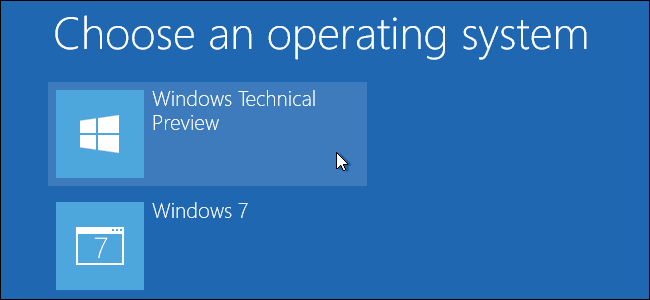






Во клепают, уже 10 есть, а многие сидят еще на хр и 7ке
Спасибо. Удобно когда скриншотами сопровождаете, а не как некоторые текст понапишут непонятный и разбирай потом )))
Стараемся 🙂
Спасибо за информацию!
А как-же GPT MBR что делать с ними?
а если десятка уже стоит и хочется установить семёрку ???
Установил 10 совместно с 7. Загрузка происходит с хдд, на котором была установлена 7. 10 поставил на ссд. Как сделать так, чтобы загрузка шла с ссд с возможностью выбора операционных систем при загрузке?
Скорее всего достаточно будет в биос указать в качестве загрузочного SSD. Загрузчик 10-ки наверняка даст выбрать систему из списка
Хочу поставить Windows10 второй системой после Windows7 . Как узнать ключ электронной лицензии Windows10, который ей присваивается после обновления Windows7 ? т.к. при установке Windows10 c ISO требует ключ!
Да, собственно, никак. Windows 10, бесплатно обновляемая с 7-ки не может ставиться отдельно. Необходимо впредь ставить Windows 7, лицензию на которую вы купили ранее, обновлять до 10-ки и активировать через интернет. По ключу и привязке к оборудованию (полученному при первом обновлении 7 до 10) Microsoft определит вас и активирует Windows 10. Параллельно системы не могут стоять с 1-м ключом. Хотя можно попробовать поставить их на разные диски и одну из них обновить до 10-ки.